
在日常使用联想电脑时,很多用户可能会遇到需要进入BIOS设置界面的情况。BIOS(基础输入输出系统)是计算机硬件与操作系统之间的桥梁,用户可以通过BIOS对硬件进行配置、升级或是排除故障等。本文将为您详细介绍在联想电脑上进入BIOS设置界面的具体步骤。
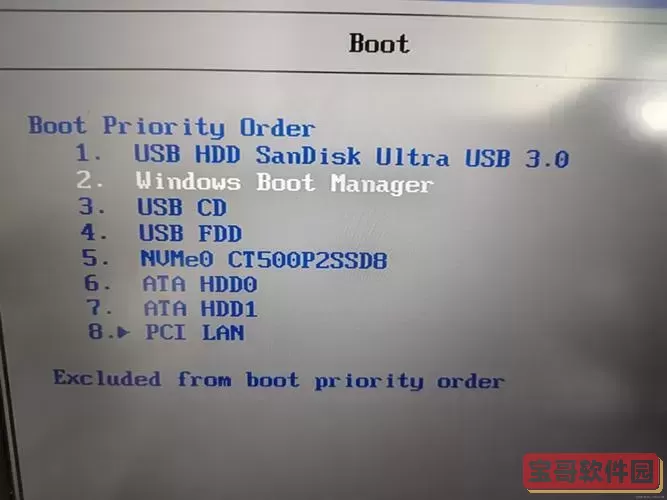
在联想电脑中,有多种情况需要进入BIOS设置界面。例如,您可能需要更改启动顺序以从USB设备或光盘启动,或需要更改硬件设置(如启用虚拟化技术),甚至进行密码设置或是恢复出厂设置等。
在开始之前,请确保您的联想电脑已经关闭。此外,确定您的笔记本或台式机在通电后会显示启动画面。进入BIOS的时机通常是在电脑开机时的第一瞬间,此外,确保您的键盘正常工作,因为您需要在启动时按特定的快捷键。
1. 开机:首先,按下电源键开机,如果您的电脑已经开机,请先将其完全关机。
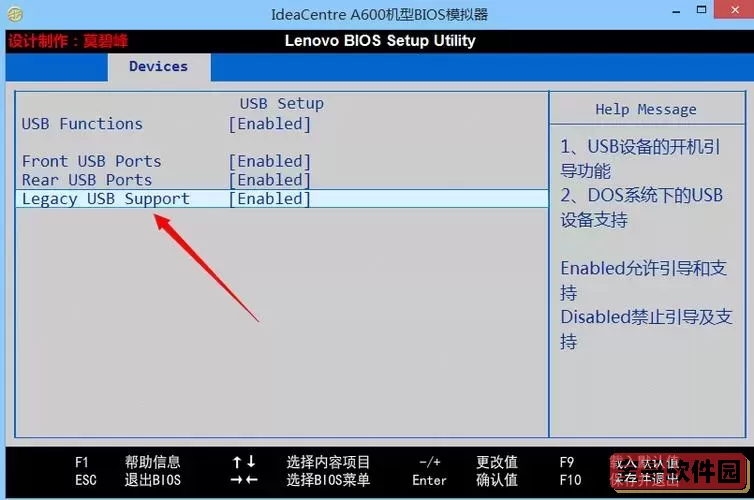
2. 按快捷键:在开机过程中,当联想的LOGO出现时,迅速连续按下F2键,通常情况下,此键是进入BIOS设置的标准键。如果您的电脑是台式机,您也可以尝试F1键。
3. 进入BIOS界面:成功按下快捷键后,您会看到一个BIOS设置界面,这里可以根据需要进行相应的设置。进入BIOS后,你可以使用键盘的方向键进行导航,并通过Enter键选择相应的选项。
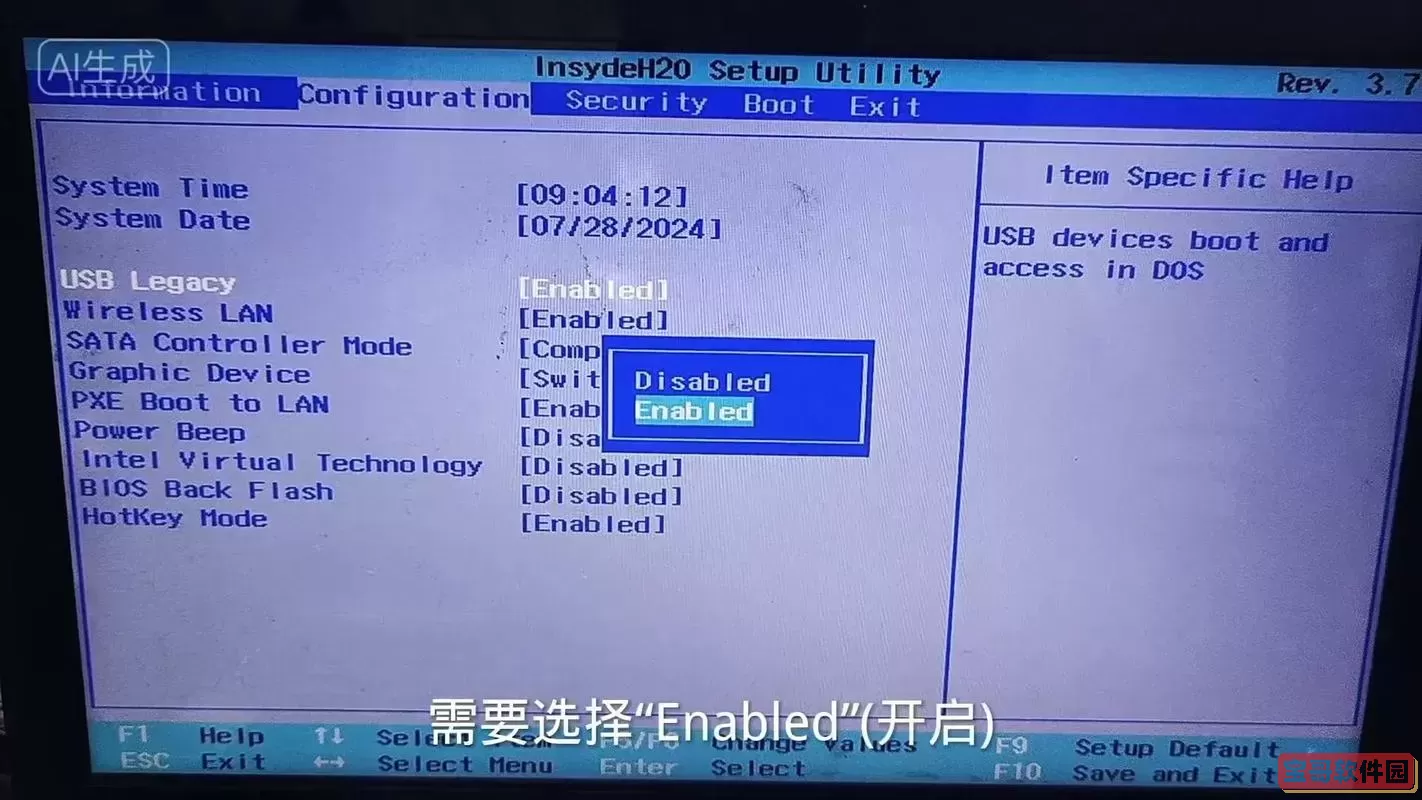
在BIOS设置中,您可以找到很多选项,其中包括:
1. 启动设置:更改启动顺序,这样您可以优先使用USB设备或光盘启动系统。
2. 安全设置:设置BIOS密码,保护电脑不被未经授权的访问。
3. 硬件配置:查看和调整系统中各个硬件组件的设置,比如内存、硬盘等。
4. 电源管理:调整系统的电源管理选项,优化电源使用。
完成设置后,您可以按F10键,然后选择“是”以保存并退出,或者选择“退出而不保存”来放弃更改。确保您在退出前已经正确设置了想要更改的选项。
在进入和操作BIOS时,有几个注意事项需要谨记:
1. 小心修改设置:在不清楚某些选项具体功能的情况下,最好不要随意修改。错误的设置可能会导致系统无法启动。
2. 备份重要数据:在进行任何重大的更改之前,确保您的重要数据已经备份,以防止数据丢失。
3. 根据说明操作:不同型号的联想电脑可能在BIOS界面的具体功能上有所不同,请根据自己的设备手册进行相关操作。
进入联想电脑的BIOS设置界面并不是一件复杂的事情,只需记住快捷键并在开机时准确把握时机。然而,尽管步骤简单,操作时仍需谨慎,确保对自己的动作有所了解,以免造成不必要的后果。希望本文能帮助您顺利进入BIOS设置界面,进行您所需的配置。